Algunos vídeos hace falta verlos más de una vez. Y de dos. Para todos esos casos, hoy veremos cómo puedes reproducir vídeos de YouTube en bucle, para que se repitan una y otra vez, indefinidamente.
Primero te diremos cómo ver vídeos de YouTube en bucle en la versión web de YouTube y después te contaremos un útil truco para repetir un vídeo indefinidamente en la aplicación de YouTube para Android y iOS.
Reproduce vídeos en bucle en la web de YouTube
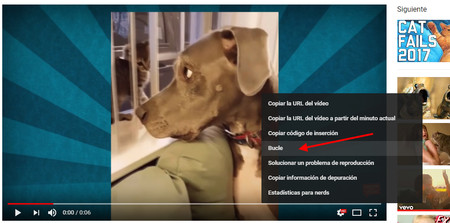
Algunos vídeos son demasiado cortos para verlos una única vez, o demasiado pegadizos para que tengas suficiente con una reproducción. En la versión web de YouTube, reproducir en bucle es rapidísimo: tan solo necesitas hacer clic sobre el vídeo con el botón derecho del ratón y elegir la opción Bucle.
El vídeo se reproducirá entonces una y otra vez, sin ningún tipo de pausa o corte. Si en algún momento quieres que termine esta locura, solo debes volver sobre tus pasos y hacer de nuevo clic en Bucle para desactivarlo.
Reproduce vídeos en bucle en la app de YouTube
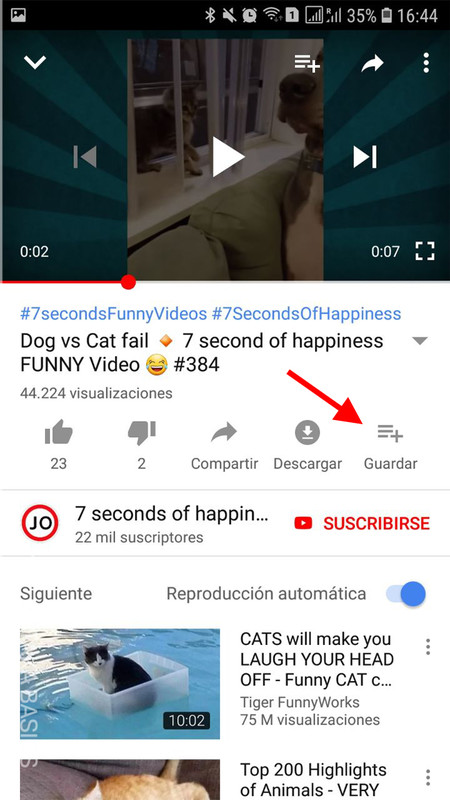
Si quieres ver un vídeo en bucle en la aplicación de YouTube, tengo buenas y malas noticias. La buena noticia es que se puede hacer, y la mala es que supone unos cuantos pasos. El primero de ellos es tocar en Guardar, para añadirlo a una lista de reproducción. Nota: la primera vez que tocas lo guarda en Ver más tarde, así que debes tocar más veces para poder elegir una lista personalizada.
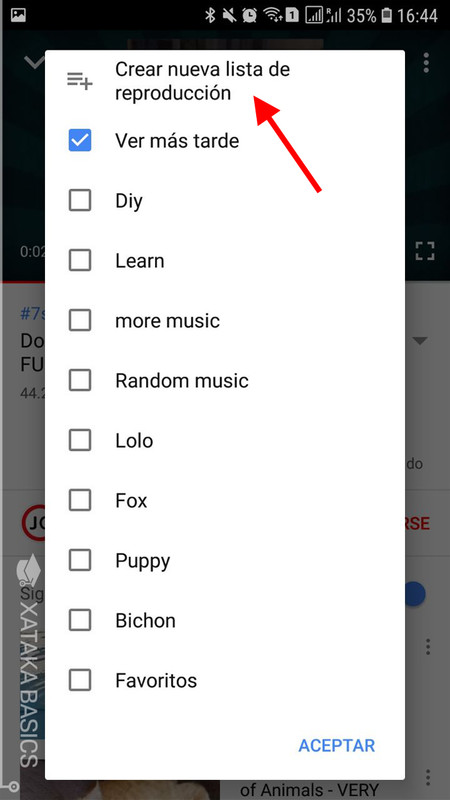
En el cuadro para que elijas una lista de reproducción, deberás tocar en la primera opción: Crear una nueva lista de reproducción. La técnica que usaremos implica crear una lista de reproducción con un único vídeo, y de ahí que generalmente no te valga con ninguna de tus otras listas de reproducción (que generalmente ya tendrán vídeos).
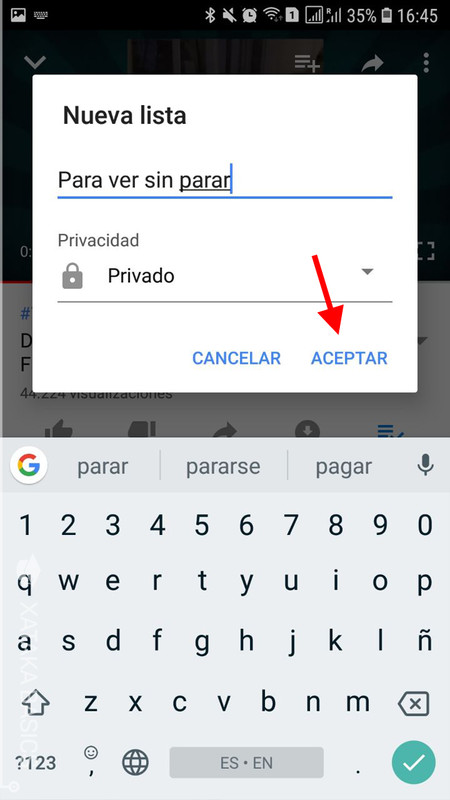
Elige un nombre cualquiera para la lista de reproducción y después pulsa Aceptar. Si no quieres que otras personas sepan que estás viendo este vídeo, entonces te puede interesar cambiar la privacidad a Privado u Oculto.
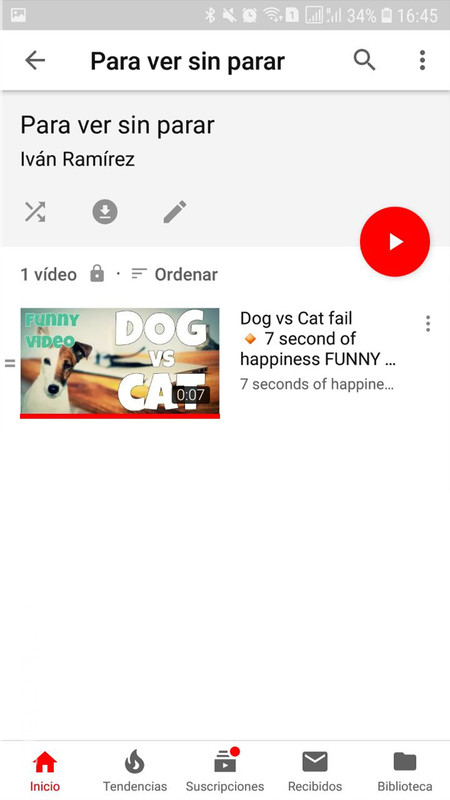
Justo después de crear la lista de reproducción podrás ir directamente a ella (si no, la encontrarás en Biblioteca). Toca en el botón de reproducir para comenzar a reproducir tu lista de reproducción que solo cuenta con un único vídeo.
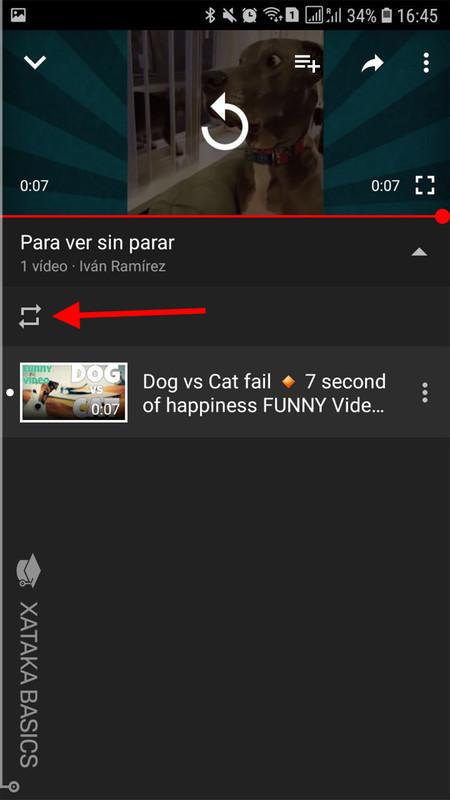
Antes de que termine de reproducirse, pon el móvil en modo retrato para ver la lista de vídeos de la lista de reproducción. Ahí te aparecerá el botón de bucle, que debes pulsar para que esta lista de reproducción se reproduzca en bucle. En este caso sí habrá un pequeño corte entre cada repetición.
En Xataka Basics | Cómo enlazar a un momento exacto de un vídeo de YouTube





Entrar y enviar un comentario